Innehållsförteckning
Så här fixar du felkod 0x80004005 i Windows 10:
| Användbara lösningar | Steg-för-steg felsökning |
|---|---|
| Fix 1. Kör Windows Update Troubleshooter | Öppna Inställningar genom att gå till Start och söka efter "Inställningar". Gå till Uppdatering och säkerhet och klicka på "Felsök". Kör felsökaren... Fullständiga steg |
| Fix 2. Uppgradera Windows-versionen | Tryck på Win + I-tangenterna för att öppna Inställningar. Gå till "Uppdatera och säkerhet" och klicka på "Windows Update".... Fullständiga steg |
| Fix 3. Reparera korrupta systemfiler | Kör SFC-verktyget för att reparera dina korrupta systemfiler och fixa felkoden 0x80004005... Fullständiga steg |
| Fix 4. Inaktivera antivirusprogram tillfälligt | När du överför filer via delade mappar är det största hindret antivirus eller brandvägg... Fullständiga steg |
| Fler användbara korrigeringar | Använd Regedit för att skapa ett LocalAccountTokenFilterPolicy-värde, prova en annan filextrahering, omregistrera jscript.dll och vbscript.dll i kommandotolken... Fullständiga steg |
Vad är felkod 0x80004005
Med nätverksdelning kan du överföra filer mellan olika datorer inom ett nätverk. Liknande är fallet med Windows-datorer i ett nätverk. Du kan dela filer mellan olika Windows 10/11-datorer i ett enda nätverk. Processen är dock inte smidig. Under fildelning kan du stöta på ett ospecificerat fel som är 0x80004005 .
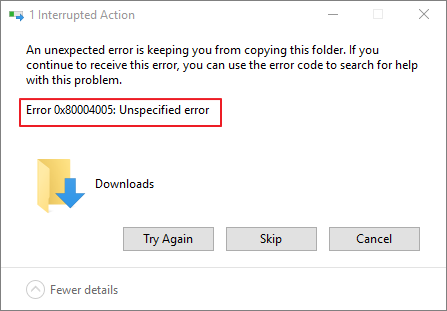
Windows-användare har hittat detta ospecificerade 0x80004005-fel vid åtkomst till delade mappar, virtuella maskiner och till och med under Windows-uppdateringar. Nu, innan du ser hur du fixar felkod 0x80004005 i Windows 10/11 för alla fall, måste du förstå vad som orsakar detta fel i första hand.
Läs också: Så här åtgärdar du Windows 10-felkoden 0xc00000e utan dataförlust
Orsaker till felkod 0x80004005
Den felkoden 0x80004005 kommer i Windows 10/11 när du huvudsakligen har att göra med fildelning eller Windows-uppdateringar. Även om felet indikerar att det är ett ospecificerat fel, orsakar olika orsaker detta fel i första hand.
Nedan är standardlistan över orsaker till felkod 0x80004005 i Windows:
- Filsystemproblem: Det finns olika filsystem för de olika operativsystemen. På grund av ett filsystemproblem, om du försöker byta namn på eller redigera en mapp, måste du möta felkoden 0x80004005.
- Windows-uppdateringar: När nya filer laddas ner och installeras kan du även stöta på ett 0x80004005-fel under Windows-uppdateringar.
- Virus och skadlig programvara: Datavirus kan också skada din dators funktion. På grund av dem kan du också möta en 0x80004005 felkod i Windows.
- Policyproblem: När din dator har specifika policyer inaktiverade kan det hindra dig från att använda fildelning i ett nätverk. Som ett resultat får du en 0x80004005 felkod när du utför någon fildelningsåtgärd.
Det här är några vanliga orsaker till 0x80004005-fel i Windows 10/11. Men oroa dig inte, eftersom du kan fixa detta genom att läsa nästa avsnitt i den här artikeln.
Hur man åtgärdar felkod 0x80004005 på alla sätt
Den ospecificerade felkoden 0x80004005 i Windows kan visas på grund av olika anledningar. Primära orsaker listas i föregående avsnitt. Det finns andra lösningar för att bli av med detta fel i olika fall.
Därför kommer detta avsnitt att se åtta steg-för-steg-lösningar som kan fixa felkod 0x80004005 i Windows 10/11 för varje fall. Så, utan att slösa mer tid, låt oss se var och en av dem.
Fix 1. Kör Windows Update-felsökaren
Windows-uppdateringsproblem är en av de vanligaste orsakerna till detta fel. Som ett resultat är det första du bör göra att köra Windows Update-felsökaren för att lösa uppdateringsproblemen.
Följ stegen nedan för att köra Windows Update-felsökaren:
Steg 1. Öppna Inställningar genom att gå till Start och söka efter "Inställningar".
Steg 2. Gå till Update & Security och klicka på "Felsök". Kör felsökaren.
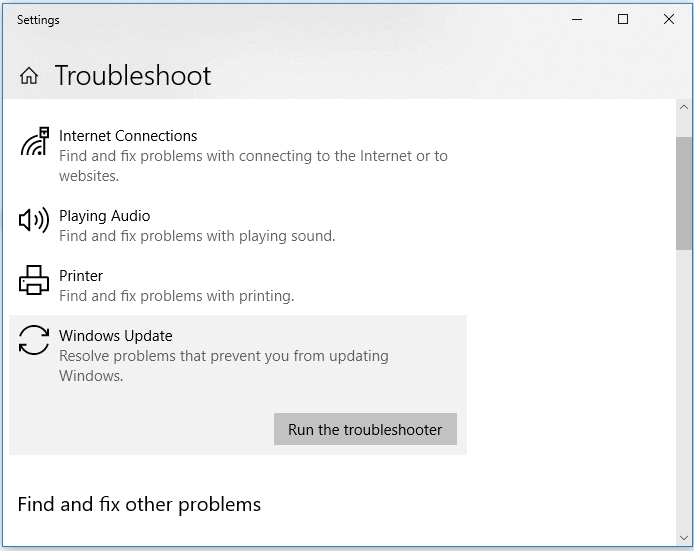
Steg 4. Starta om datorn.
Förhoppningsvis, efter att ha startat om din dator, kommer du att kunna fixa felkoden 0x80004005.
Fix 2. Uppgradera Windows Update till den senaste versionen
Att köra Windows-uppdatering är ett annat snabbt sätt att fixa felkod 0x80004005. Det rekommenderas också starkt att ha den senaste versionen av Windows i alla förhållanden.
Följ stegen nedan för att uppgradera Windows Update till den senaste versionen:
Steg 1. Öppna Inställningar genom att gå till Start och söka efter "Inställningar".
Steg 2. Gå till "Uppdatera och säkerhet" och klicka på "Windows Update".
Steg 3. Klicka på knappen "Sök efter uppdateringar" och installera de nya uppdateringarna.
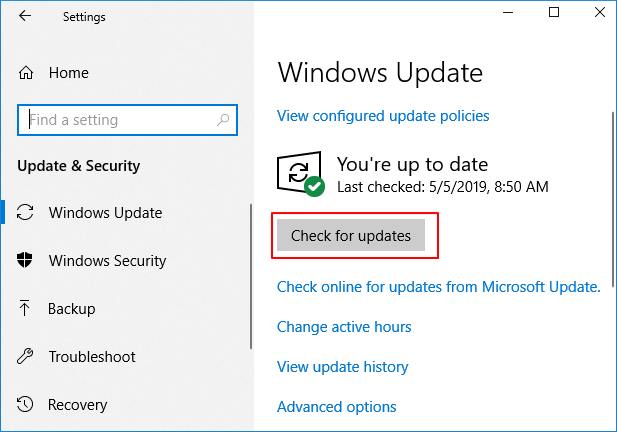
Fix 3. Reparera korrupta systemfiler
Filsystem eller filregisterfel kan orsaka problem med Windows-uppdateringar. Om så är fallet måste du reparera korrupta systemfiler.
Följ stegen nedan för att reparera dina korrupta systemfiler och fixa felkoden 0x80004005:
Steg 1. Öppna och kör CMD som administratör.
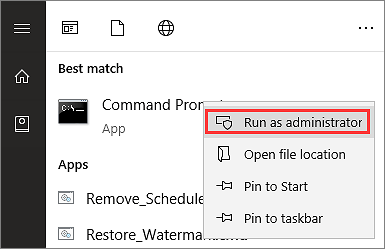
Steg 2. I CMD, skriv kommandot sfc /scannow och tryck på enter.

Steg 3. Efter att ha kört kommandot kommer SFC att reparera systemfiler.
Vänta tills SFC gör jobbet åt dig. När det är klart, starta om datorn och kontrollera om du fortfarande möter felkoden 0x80004005.
Fix 4. Inaktivera antivirusprogram tillfälligt
När du överför filer via delade mappar kan det största hindret vara ditt antivirusprogram eller brandvägg. De hindrar dig från att kopiera eller dela filer från okända källor.
Så om du står inför en ospecificerad 0x80004005 felkod på Windows 10/11, försök att inaktivera ditt antivirusprogram tillfälligt. Om det åtgärdar felet är det ditt antivirus som orsakade felet.
Fix 5. Använd Regedit för att skapa ett LocalAccountTokenFilterPolicy-värde
Att skapa en LocalAccountTokenFilterPolicy kan hjälpa dig att aktivera administrativa delningsrättigheter. Dessa rättigheter är inaktiverade som standard och orsakar därför felkoden 0x80004005.
Följ stegen nedan för att använda Regedit för att skapa ett LocalAccountTokenFilterPolicy-värde:
Steg 1. Öppna fönstret Kör genom att trycka på Windows + R-tangenten.
Steg 2. I fönstret Kör skriver du regedit och trycker på Ctrl + Skift + Enter.
Steg 3. Navigera till HKEY_LOCAL_MACHINE\SOFTWARE\Microsoft\Windows\CurrentVersion\Policies\System.
Steg 4. Du kommer att se WMI Control. Högerklicka på den och få tillgång till dess egenskaper.
Steg 5. I egenskaper, lägg till ett "DWORD" och döp det till "LocalAccountTokenFilterPolicy".
Steg 6. Ställ in värdet för "LocalAccountTokenFilterPolicy" till 1 .

Efter det, spara och tillämpa dina ändringar, så kommer du att kunna dela filer mellan nätverksgrupper utan felkod 0x80004005.
Fix 6. Använd en annan filextraktor
Windows 10/11-användare har nämnt ett annat avgörande fall där de såg en ospecificerad 0x80004005-felkod när de extraherade de komprimerade arkivfilerna.
Flera filextraktorer är tillgängliga, såsom WinRar, 7zip, WinZip, etc. Om du stöter på några problem med en filextraktor är det alltid ett utmärkt sätt att prova någon annan och se om du fortfarande står inför problemet.
Fix 7. Omregistrera jscript.dll och vbscript.dll
Det finns två viktiga registerfiler på din Windows-dator. De kallas javascript.dll och vbscript.dll. Användare har också fixat felkoden 0x80004005 bara genom att omregistrera dessa filer.
Så se stegen nedan för att omregistrera jscript.dll och vbscript.dll i Windows 10/11 med cmd:
Steg 1. Öppna CMD. Du kan öppna CMD genom att trycka på Windows + R-tangenten för att öppna fönstret Kör och skriva CMD i det.
Steg 2. Skriv kommandot regsvr32 vbscript.dll och skriv in för att omregistrera vbscript.dll.
Steg 3. Skriv kommandot regsvr32 jscript.dll och skriv in för att återregistrera jscript.dll.

När du är klar, starta om ditt system och förhoppningsvis kommer problemet inte längre att existera.
Fix 8. Inaktivera aviseringen om ny e-post
Microsoft Outlooks nya e-postmeddelande resulterar också i felkoden 0x80004005. Att inaktivera det kan hjälpa dig att bli av med felet.
Följ stegen nedan för att inaktivera det nya e-postmeddelandet:
Steg 1. Öppna Microsoft Outlook.
Steg 2. Gå till "Arkiv > Alternativ".
Steg 3. Därifrån klickar du på "Outlook-alternativ".
Steg 4. Avmarkera alternativet i avsnittet Meddelandeankomst som säger "Visa ett skrivbordsvarning".
Steg 5. Klicka på knappen "OK" för att spara inställningarna.

Hur man återställer förlorad, skadad eller otillgänglig data i Windows 11/10/8/7
Det föregående avsnittet visade dig åtta enkla metoder för att hjälpa dig fixa 0x80004005-felet i Windows. Men vad händer om du tappade dina data på grund av felkoden 0x80004005? Möjligheten att förlora din data eller få den korrupt eller otillgänglig på grund av felkoden 0x80004005 är stor. Men oroa dig inte, du kan återställa dina data i Windows 11/10/8/7 med hjälp av EaseUS Data Recovery Wizard .
Markerade funktioner i EaseUS hårddiskprogramvara för dataåterställning:
- Återställ data som du oavsiktligt har raderat.
- Återställ förlorade partitioner så snart som möjligt.
- Återställ data som du förlorar under en Windows-uppdatering.
- Dataåterställning från nätverksansluten lagring (NAS) .
- Dataåterställning är möjlig även från vilken extern lagringsenhet som helst, till exempel en extern hårddisk.
Efter att ha laddat ner denna programvara kan du återställa förlorade, skadade eller otillgängliga datafiler på grund av någon Windows-felkod.
Steg 1. Kör EaseUS Data Recovery Wizard. Välj den enhet där du förlorade filer och börja skanna genom att klicka på "Sök efter förlorad data". Denna programvara låter dig återställa förlorad data från alla enheter, inklusive hårddisk, SSD, USB-enhet, SD-kort, pennenhet, kamera, etc.

Steg 2. Bläddra igenom de fullständiga skanningsresultaten. Du kan välja vilken filtyp du behöver genom att klicka på filtypsfiltret. EaseUS programvara för dataåterställning stöder 1000+ filtyper som foton, videor, dokument, e-postmeddelanden, ljudfiler och många fler.

Steg 3. Välj de filer du vill förhandsgranska. Klicka på "Återställ" och ange en lagringsplats eller molnenhet för att spara återställd data.

Slutsats
Windows ospecificerad felkod 0x80004005 har varit en orsak till besvär för många av dess användare. Tyvärr, särskilt i Windows 10/11, finns det olika fall där du måste möta den här felkoden.
Några vanliga fall är när du försöker dela, kopiera eller redigera filer mellan nätverk. Användare har också stött på ett problem med 0x80004005 felkod under Windows-uppdateringar, åtkomst till virtuella maskiner och körning av applikationer.
Men du kan fixa den ospecificerade felkoden 0x80004005 i Windows genom att följa de åtta metoder som nämns i vår artikel. En sak att tänka på är att kontinuerligt ha en uppdaterad Windows-version för att förhindra 0x80004005-felkoden i första hand.
Dessutom, för förlorade, korrupta eller otillgängliga data på grund av felkoden 0x80004005, är den bästa lösningen EaseUS Data Recovery Wizard.
Was This Page Helpful?
Relaterade Artiklar
-
Hur man återställer permanent raderade filer från iCloud [utan dataförlust]
![author icon]() /2024/09/14
/2024/09/14 -
Återställ raderade e-postmeddelanden i Yahoo för flera år sedan
![author icon]() /2024/09/13
/2024/09/13 -
Gratis Toshiba HDD-återställning: Utför Toshiba-hårddiskåterställning gratis
![author icon]() /2024/09/12
/2024/09/12 -
Topp 14 bästa gratis programvara för videoreparation för Windows/Mac
![author icon]() /2024/09/10
/2024/09/10
